首先检查网络连接稳定性并重启路由器,确认信号良好或改用有线连接;若问题持续,尝试通过官方镜像站或第三方下载工具获取安装包;同时清除浏览器缓存数据,禁用广告拦截等冲突扩展程序,并临时关闭杀毒软件与防火墙以排除拦截可能。
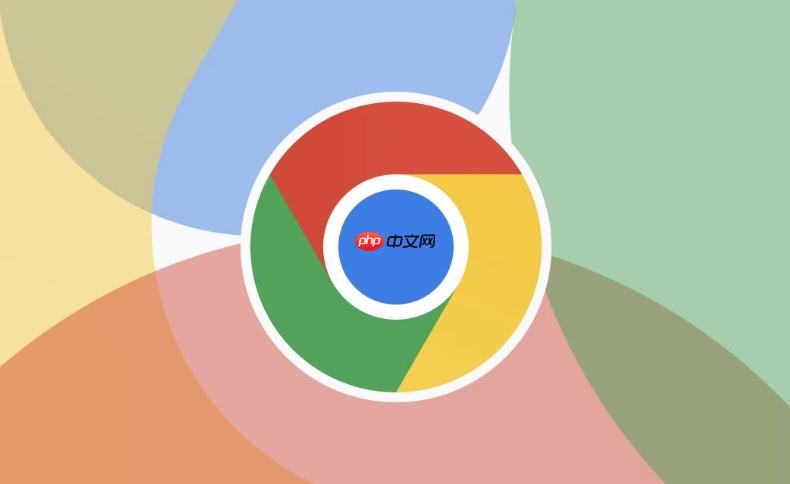
如果您尝试从官方渠道下载谷歌浏览器安装程序,但下载过程频繁中断或无法开始,则可能是由于网络连接、浏览器设置或安全软件干扰所致。以下是解决此问题的步骤:
本文运行环境:Dell XPS 13,Windows 11
不稳定的网络是导致下载失败的主要原因之一。确保您的设备与互联网之间的连接稳定,可以有效避免下载中断。
1、确认Wi-Fi信号强度良好,建议靠近路由器或切换至有线网络以获得更稳定的连接。
2、重启您的路由器和调制解调器,断电等待一分钟后重新启动,以刷新网络状态。
3、在命令提示符中执行 ping www.google.com 命令,观察是否存在高延迟或丢包现象,若持续丢包需联系网络服务提供商。
官方服务器可能因地域限制或临时故障导致无法访问,使用替代下载方式可绕过此类问题。
1、访问谷歌浏览器的官方镜像站点或可信的技术网站获取安装包,确保链接为HTTPS加密且域名正确。
2、尝试使用其他设备在同一网络下发起下载,以判断是否为当前设备问题。
3、使用支持断点续传的第三方下载工具(如IDM)粘贴官方下载链接进行抓取,提升下载成功率。
累积的缓存数据可能损坏下载进程,清理相关数据有助于恢复正常的文件获取功能。
1、在地址栏输入 chrome://settings/clearBrowserData 并回车,进入隐私清除界面。
2、选择时间范围为“所有时间”,勾选“缓存的图片和文件”以及“Cookie及其他网站数据”。
3、点击“清除数据”按钮,等待操作完成后再重新尝试下载安装程序。
某些浏览器扩展(如广告拦截器或隐私保护工具)可能会阻止外部安装包的下载行为。
1、在地址栏输入 chrome://extensions 并回车,进入扩展管理页面。
2、逐一关闭各扩展右侧的启用开关,特别是广告拦截类和安全防护类插件。
3、关闭所有扩展后刷新下载页面,尝试重新下载安装包。
杀毒软件或系统防火墙可能将浏览器安装程序误判为潜在威胁并自动拦截。
1、进入系统设置中的“隐私和安全性”选项,找到“Windows 安全中心”。
2、暂时关闭“病毒和威胁防护”功能,注意此操作仅用于测试目的。
3、在安全软件禁用状态下尝试下载谷歌浏览器安装程序,下载完成后立即重新启用防护功能。
以上就是谷歌浏览器安装程序下载失败怎么办_谷歌浏览器安装包下载问题解决方案的详细内容,更多请关注php中文网其它相关文章!

谷歌浏览器Google Chrome是一款可让您更快速、轻松且安全地使用网络的浏览器。Google Chrome的设计超级简洁,使用起来得心应手。这里提供了谷歌浏览器纯净安装包,有需要的小伙伴快来保存下载体验吧!

Copyright 2014-2025 https://www.php.cn/ All Rights Reserved | php.cn | 湘ICP备2023035733号